win11找运行后台任务 win11系统在电脑后台怎样执行新任务
更新时间:2024-10-21 14:07:46作者:xiaoliu
Win11系统在电脑后台的任务管理更加智能高效,用户可以轻松找到运行中的后台任务,并且添加新的任务进行执行,通过简洁直观的界面,用户可以清晰地查看各个任务的运行情况,并且可以根据需要对其进行管理和调整。Win11系统的后台任务管理功能让用户能够更加方便地掌控电脑的运行情况,提高工作效率和使用体验。
具体步骤:
1.点击任务管理器
点击电脑选项卡,在选项卡界面中点击选择任务管理器选项
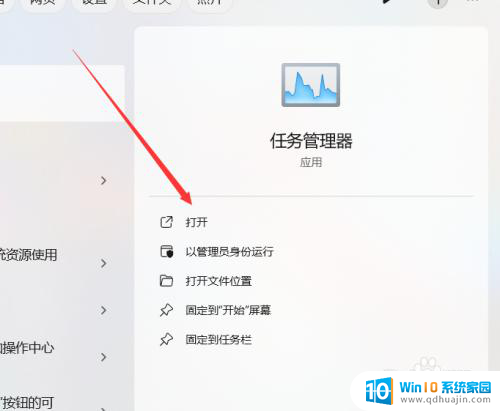
2.点击性能
在弹出的设置窗口栏中,点击性能设置选项
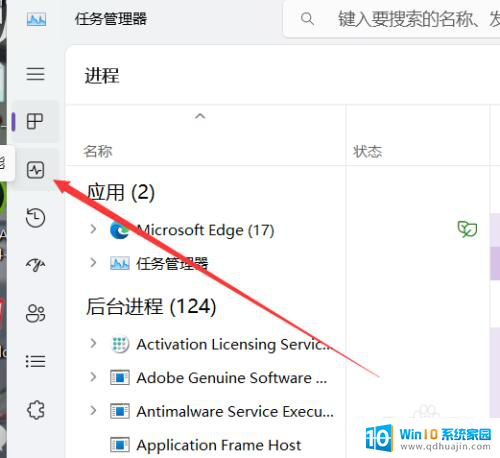
3.点击运行新任务
在选项卡界面中,点击上方设置选项中的运行新任务
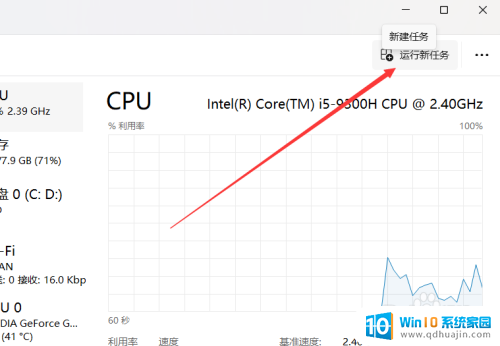
4.输入任务命令名称
在弹出的任务设置窗口中,点击输入需设置的任务命令名称。点击确定即可添加新任务
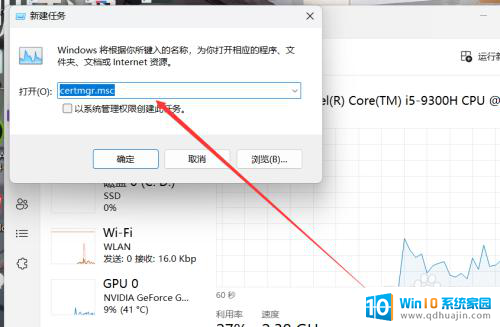
以上就是win11找运行后台任务的全部内容,有遇到相同问题的用户可参考本文中介绍的步骤来进行修复,希望能够对大家有所帮助。





